B l e u C i e l
HOME >> Making of Pixia CG >> C-02
B l e u C i e l HOME >> Making of Pixia CG >> C-02 |
|
|
Making of Pixia CG
# フリーソフト・Pixiaを使ったCG製作過程(Pixia2.9w使用) ★このページはPixia 〜ver.4.x(旧バージョン)対応です。新バージョン(ver.5)はこちら★ C-02.「マスク」レイヤに着色する
| |||||
★「マスク」レイヤを塗る★「マスク」レイヤが選択されていることを確認したら、これをやっておかないと、後で必要な最小値フィルタをかける作業のときに失敗してしまうことになるので、忘れないようにします。 次に、閉領域で色の領域を決めていきますが、このままでは閉領域を選択できません。 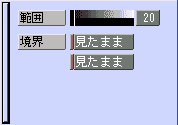 Oパネルの境界の『見たまま』とある部分(二つあるうちの上のほう)をクリックします。
Oパネルの境界の『見たまま』とある部分(二つあるうちの上のほう)をクリックします。
★旧ヴァージョンのPixiaでは、「見たまま」は「カレント」と表示されていますが機能は同じです。 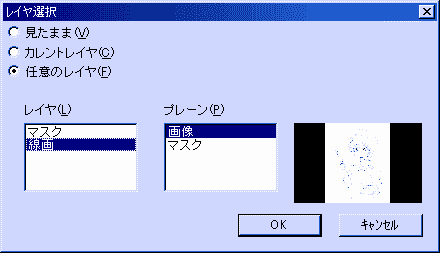 レイヤ選択のダイアログが出たら、『任意のレイヤ』を選び、その下の「レイヤ」の中から『線画』を選びます。 プレーンはデフォルトのまま『画像』です。 これで「OK」をクリックすると、閉領域を選択する際、線画が閉領域の境界となります。  いよいよ、色をつける部分を決めていきます。
いよいよ、色をつける部分を決めていきます。まず、肌色の部分を決めます。 顔の部分をクリックすると、このように選択されます。 灰色の部分が領域外です。 領域外の表示は、『領域外の表示』ボタンで ここでは見やすいように灰色にしています。 ※余計な部分まで選択されてしまう時は、 (1)選択しようとした周囲の線画に途切れた部分がないか確認してください。もし途切れがあれば、「線画」レイヤを選択して途切れを補ってください。修正を終えたら、再び「マスク」レイヤを選択してから作業に戻ってくださいね。 (2)途切れがない場合はOパネルの「範囲」(旧ヴァージョンでは「あまさ」)の数値を下げてみるといいかもしれません。  で、この選択された領域(白く表示されている部分)に色を流しこみます。
で、この選択された領域(白く表示されている部分)に色を流しこみます。
shiftキーを押しながら閉領域を選択すると、複数箇所の選択が可能です。額の部分をshiftを押しながらすべて選択し、先ほどと同じ肌色で塗りつぶします。 ※単に色の領域を決めるためのものなので、ここで使う色は別に何色でもいいんですが、全体のバランスなどを考えながら、実際の彩色時に同じ色をつけたい部分に、統一した色を流して行きます。 ちなみに私は、首の部分は影をつけるためにちょっと色を変えたいので、顔の部分とは違う色を使っておきます。 同様にして、服や背景になる部分にも色を流しこみます。 ここで注意しなければならないのは、「白」は使ってはいけないということです。 白を使うと、後で最小値フィルタをかける時に、失敗してしまいますので、 実際の着色を白にしたい部分でも、白以外の薄い色でもとりあえず流しておきましょう。  そんなこんなで全部塗りつぶすとこんな感じになりました。
そんなこんなで全部塗りつぶすとこんな感じになりました。でも、よく見てみると境界部分などの細かい部分が塗れてなかったりしますし、
 「線画」レイヤの
「線画」レイヤの※もう一度 次のページでは、塗られていない部分をきちんと塗って「マスク」レイヤを仕上げます。 | ||||
| Copyright(C)2000-2015 Kasumi Nakai. All rights reserved. |